อีเวนต์ที่กำหนดเอง
อีเวนต์ที่กำหนดเองจะแตกต่างจาก อีเวนต์เริ่มต้น ซึ่งเป็นอีเวนต์สากลสำหรับแอปและภาคส่วนต่างๆ โดยอีเวนต์ที่กำหนดเองจะมีความเฉพาะเจาะจงกับแอปของคุณ อีเวนต์เหล่านี้จะติดตามการกระทำเฉพาะที่ตรงกับความต้องการของคุณ เช่น การออกกำลังกายเสร็จสิ้น หรือการต่ออายุการสมัครสมาชิก ซึ่งจะช่วยให้คุณเข้าใจว่าผู้ใช้มีปฏิสัมพันธ์กับฟีเจอร์เฉพาะของคุณอย่างไร นอกจากนี้ยังให้ข้อมูลเชิงลึกเกี่ยวกับพฤติกรรมของผู้ใช้ ช่วย ติดตามการรักษาผู้ใช้ (retention) และช่วยให้สามารถสร้างแคมเปญการตลาดที่มีความเป็นส่วนตัวและมีประสิทธิภาพสูง ซึ่งท้ายที่สุดจะช่วยปรับปรุงการมีส่วนร่วมและความพึงพอใจของผู้ใช้
การสร้างอีเวนต์ที่กำหนดเอง
Anchor link toในการสร้างอีเวนต์ที่กำหนดเองใน Pushwoosh:
- ไปที่ Audience > Events และคลิก Create Event ในเมนูแบบเลื่อนลงที่ปรากฏขึ้น ให้เลือก Custom Event
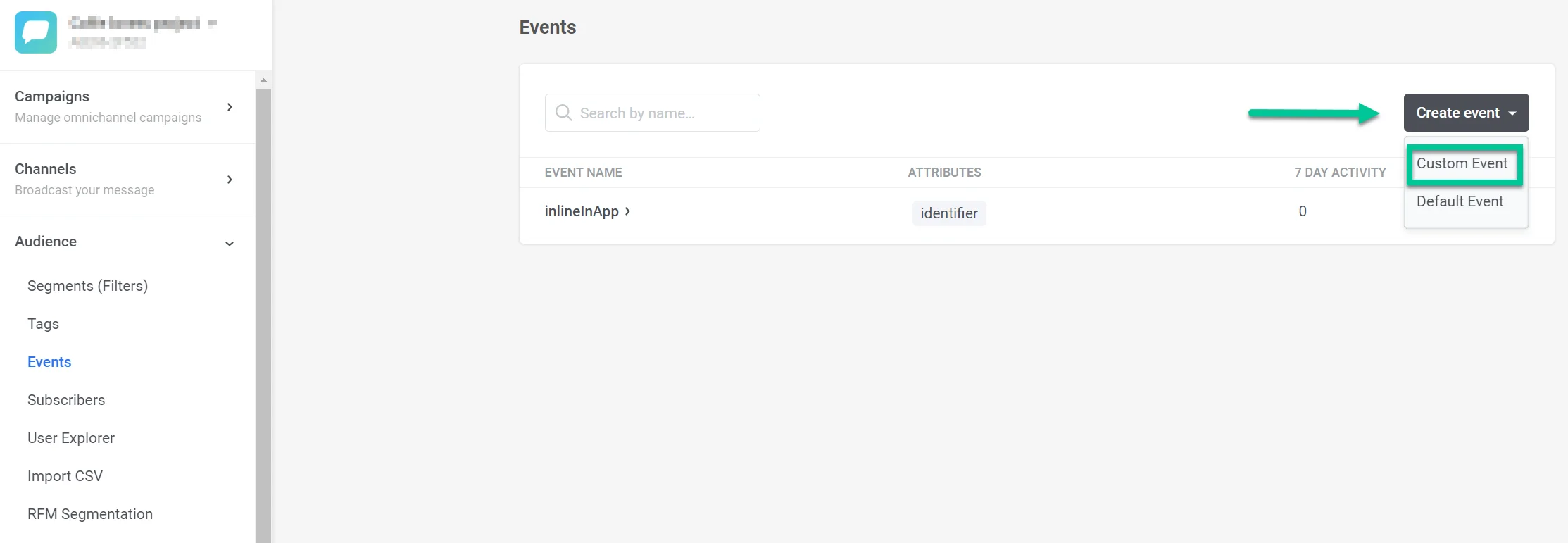
- ในหน้าต่างที่เปิดขึ้น ให้ป้อนชื่ออีเวนต์ของคุณในช่อง Event Name ตัวอย่างเช่น ใช้ level_completed เพื่อติดตามเมื่อผู้ใช้ผ่านด่านในเกม ระบุคำอธิบายสั้นๆ เกี่ยวกับอีเวนต์ในช่อง Description ซึ่งจะช่วยให้ระบุวัตถุประสงค์ของอีเวนต์ได้อย่างรวดเร็ว
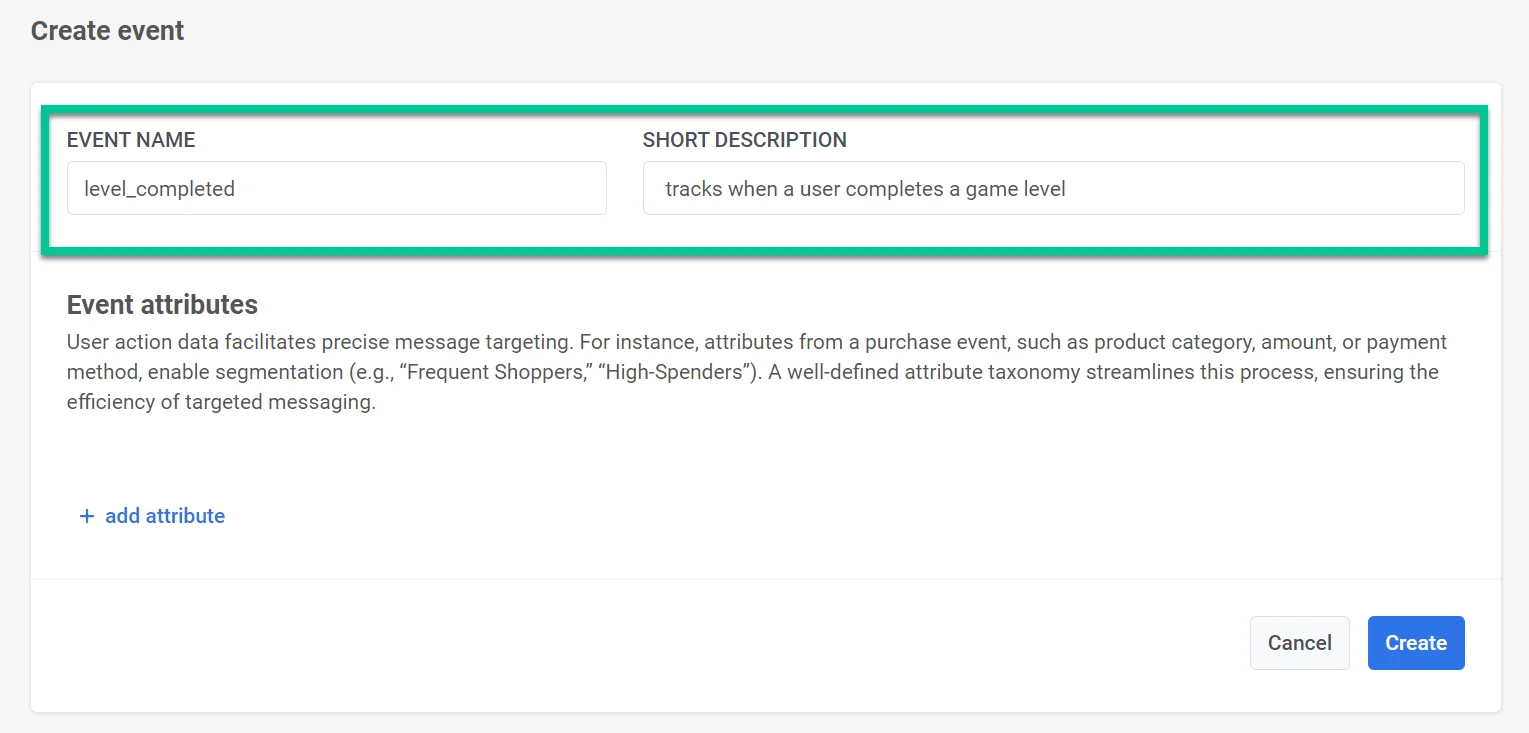
- กำหนดแอตทริบิวต์เฉพาะที่เกี่ยวข้องกับอีเวนต์ของคุณและเลือกประเภทของแอตทริบิวต์ (เช่น string, integer) แอตทริบิวต์ของอีเวนต์คือข้อมูลเฉพาะที่อธิบายรายละเอียดของอีเวนต์ โดยจะบันทึกแง่มุมต่างๆ ของการโต้ตอบของผู้ใช้ภายในแอปของคุณ ซึ่งให้ข้อมูลที่มีค่าสำหรับการกำหนดเป้าหมายข้อความและการแบ่งกลุ่มที่แม่นยำ คุณสามารถเพิ่มแอตทริบิวต์ได้สูงสุด 50 รายการในอีเวนต์
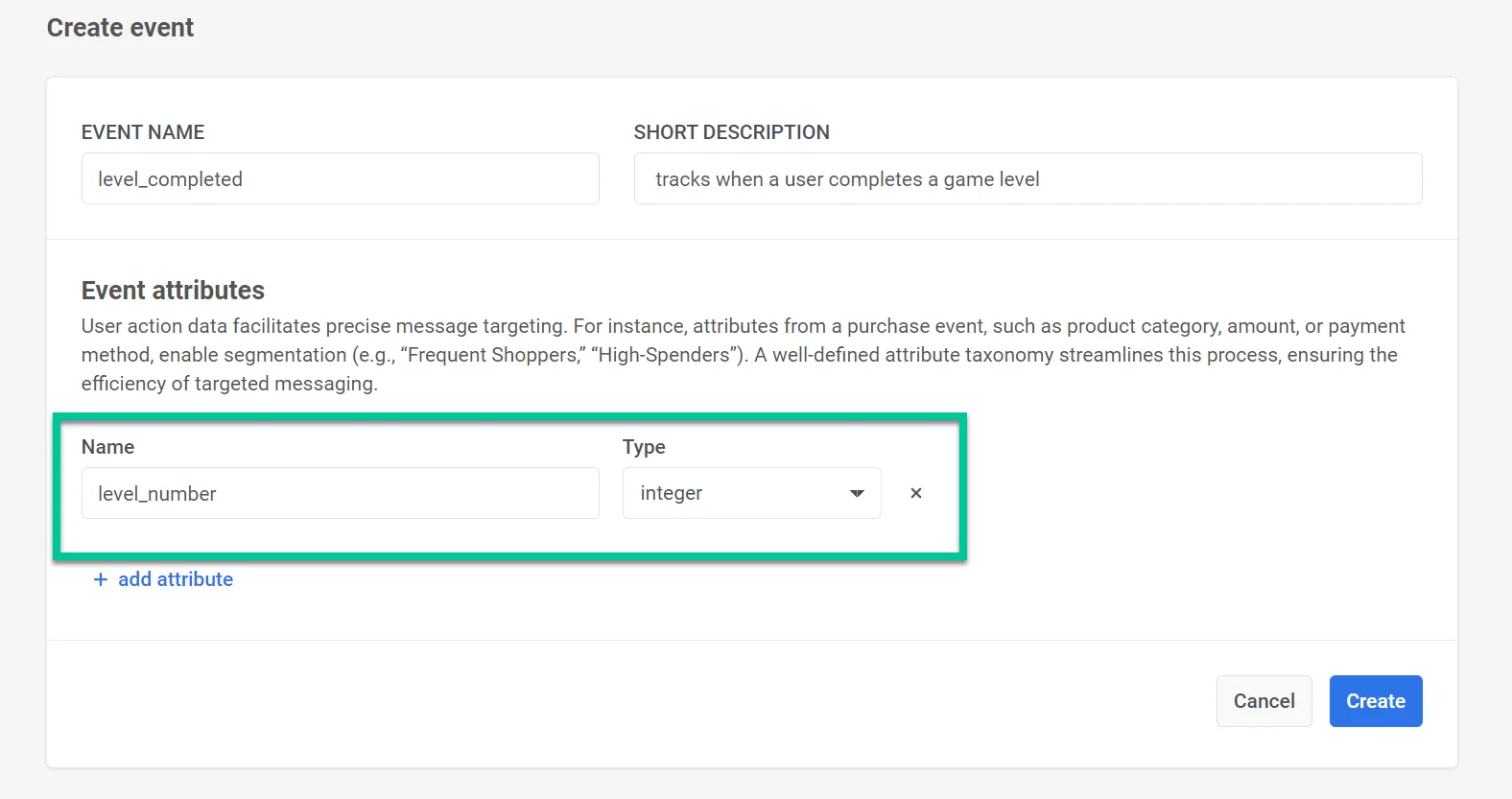
สำหรับแต่ละอีเวนต์ที่เกิดขึ้น จะมีค่าแอตทริบิวต์ที่สอดคล้องกัน ตัวอย่างเช่น แอตทริบิวต์สำหรับอีเวนต์ level_completed อาจรวมถึง level_number, completion_time, score, หรือ points_earned เมื่ออีเวนต์ถูกบันทึกใน Pushwoosh มันจะรวมค่าแอตทริบิวต์เหล่านี้พร้อมกับการประทับเวลา (timestamp) ข้อมูลนี้สามารถนำไปใช้สร้างเซกเมนต์ กำหนดเป้าหมายข้อความ และรวบรวมสถิติได้ในภายหลัง
หลังจากกรอกรายละเอียดที่จำเป็นและเพิ่มแอตทริบิวต์แล้ว ให้คลิก Create เพื่อสิ้นสุดการตั้งค่าอีเวนต์ หากคุณตัดสินใจไม่สร้างอีเวนต์ต่อ ให้คลิก Cancel เพื่อยกเลิกการเปลี่ยนแปลง
การจัดการอีเวนต์ที่กำหนดเอง
Anchor link toรายการอีเวนต์จะแสดงภาพรวมของอีเวนต์ที่กำหนดเองทั้งหมดที่คุณสร้างขึ้นสำหรับแอปพลิเคชันของคุณ แต่ละอีเวนต์จะช่วยให้คุณติดตามการโต้ตอบหรือพฤติกรรมเฉพาะของผู้ใช้
รายละเอียดอีเวนต์
- Event Name ที่ระบุอีเวนต์ (เช่น “button_clicked”, “video_watched”)
- Attributes หรือข้อมูลสำคัญที่เกี่ยวข้องกับอีเวนต์ ซึ่งให้บริบทเพิ่มเติม (เช่น “button_id”, “video_category”)
- 7-Day Activity - จำนวนครั้งที่อีเวนต์เกิดขึ้นในเจ็ดวันที่ผ่านมา ซึ่งให้มุมมองอย่างรวดเร็วเกี่ยวกับการมีส่วนร่วมล่าสุด
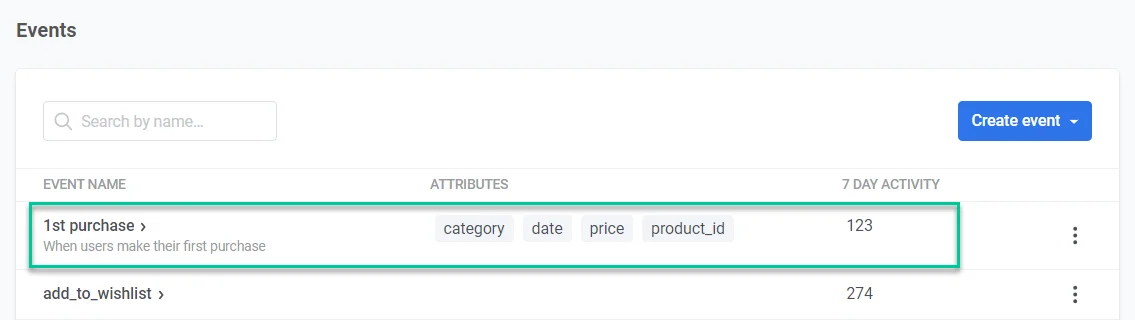
แต่ละอีเวนต์มีเมนูสำหรับการจัดการเพิ่มเติม:
- คลิก View Code เพื่อเข้าถึงส่วนย่อยของโค้ดที่จำเป็นในการผสานรวมอีเวนต์นี้เข้ากับโค้ดเบสของแอปของคุณ
- คลิก Event Statistics เพื่อดูสถิติโดยละเอียดสำหรับอีเวนต์ที่เลือก ซึ่งให้ข้อมูลเชิงลึกเกี่ยวกับพฤติกรรมของผู้ใช้
- คลิก Edit Event เพื่อแก้ไขการตั้งค่าของอีเวนต์ รวมถึงชื่อและแอตทริบิวต์ที่เกี่ยวข้อง เพื่อให้แน่ใจว่าการรวบรวมข้อมูลถูกต้อง
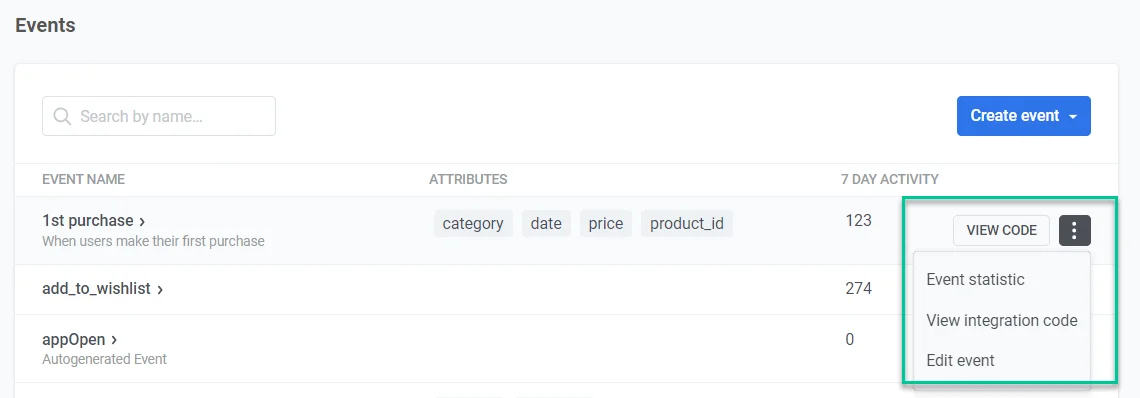
การใช้อีเวนต์ที่กำหนดเองใน Pushwoosh
Anchor link toเมื่อคุณตั้งค่าอีเวนต์ของคุณแล้ว คุณสามารถใช้เพื่อ:
- สร้าง customer journey ที่จะเริ่มต้นเมื่อเกิดอีเวนต์ที่คุณกำหนดเอง โดยใช้องค์ประกอบ Trigger-based entry
- แบ่งกลุ่มผู้ใช้ตามเกณฑ์ต่างๆ เช่น จำนวนครั้งที่พวกเขาทำอีเวนต์ที่กำหนดเอง หรือครั้งล่าสุดที่อีเวนต์เกิดขึ้น ใช้เซกเมนต์เหล่านี้เพื่อตั้งค่า Audience-based entries ไปยัง customer journeys หรือใช้ ตัวเลือก Segment Split ภายใน journey
- ตั้งค่า การหน่วงเวลาใน customer journey ของคุณ โดยอิงจากอีเวนต์ที่กำหนดเองที่ผู้ใช้กระตุ้นภายใน journey ของพวกเขา
- ใช้อีเวนต์ที่กำหนดเองใน ขั้นตอน Wait for Trigger เพื่อตั้งค่าสถานการณ์การสื่อสารที่แตกต่างกัน โดยขึ้นอยู่กับว่าผู้ใช้กระตุ้นอีเวนต์นี้หรือหลายอีเวนต์ภายในเวลาที่กำหนด
กรณีการใช้งานอีเวนต์ที่กำหนดเอง
Anchor link to| ประเภทแอป | อีเวนต์ที่กำหนดเอง | คำอธิบาย | กรณีการใช้งาน |
|---|---|---|---|
| แอปฟิตเนสและสุขภาพ | workout_complete | ผู้ใช้เสร็จสิ้นเซสชันการออกกำลังกาย | ส่งข้อความสร้างแรงบันดาลใจหรือรางวัลเพื่อให้ผู้ใช้มีส่วนร่วมและกระตุ้นให้ออกกำลังกายเป็นประจำ |
| แอป E-commerce | cart_abandoned | ผู้ใช้เพิ่มสินค้าลงในตะกร้าแต่ไม่ทำการซื้อให้เสร็จสิ้น | ส่งอีเมลเตือนความจำหรือ push notification พร้อมข้อเสนอพิเศษหรือส่วนลดสำหรับสินค้าที่เหลืออยู่ในตะกร้า |
| แอปการศึกษาและ e-Learning | complete_course | ผู้ใช้เรียนจบคอร์ส | ส่งข้อความแสดงความยินดีและแนะนำคอร์สขั้นสูงหรือหัวข้อที่เกี่ยวข้อง |
| แอปสื่อและความบันเทิง | watch_video | ผู้ใช้ดูวิดีโอ | ส่งการแจ้งเตือนเกี่ยวกับเนื้อหาที่คล้ายกันหรือรายการใหม่ แนะนำวิดีโออื่นๆ |
| แอปการเดินทางและการบริการ | book_flight | ผู้ใช้จองเที่ยวบิน | ส่งการแจ้งเตือนการเดินทาง เคล็ดลับการจัดกระเป๋า และคำแนะนำสำหรับกิจกรรม ณ จุดหมายปลายทางของพวกเขา |
| แอปแบบสมัครสมาชิก | start_trial | ผู้ใช้เริ่มทดลองใช้ฟรี | ส่งข้อความต้อนรับพร้อมเคล็ดลับ ให้ความช่วยเหลือ และเน้นฟีเจอร์สำคัญ |
| แอปการเดินทางหรือ carsharing | ride_completed | ผู้ใช้เสร็จสิ้นการเดินทางด้วย carsharing | ส่งข้อความในแอปเพื่อติดตามผล ขอความคิดเห็น หรือเสนอส่วนลดสำหรับการเดินทางครั้งต่อไป |
| แอปเกม | level_completed | ผู้ใช้ผ่านด่านในเกม | ส่งข้อความแสดงความยินดีและเสนอเคล็ดลับหรือรางวัลสำหรับการผ่านด่านต่อไป |
การติดตามอีเวนต์ที่กำหนดเอง
Anchor link toสถิติอีเวนต์
Anchor link toคุณสามารถติดตามแต่ละอีเวนต์ที่คุณสร้างขึ้นได้ โดยทำดังนี้:
- ไปที่ Audience > Events
- ในรายการ Events ค้นหาอีเวนต์ที่คุณต้องการติดตามและคลิกที่จุดสามจุดข้างๆ เลือก Event Statistics
- ตั้งค่าช่วงวันที่ที่คุณต้องการวิเคราะห์ข้อมูลอีเวนต์
- ปรับแต่งการวิเคราะห์ข้อมูลอีเวนต์โดยการเพิ่มเงื่อนไขหรือตัวกรองเฉพาะตามแอตทริบิวต์ เช่น เซกเมนต์ผู้ใช้ ประเภทอุปกรณ์ หรือเกณฑ์ที่กำหนดเองอื่นๆ
- ดูกราฟที่แสดงความถี่ของการเกิดอีเวนต์ที่เลือกในช่วงวันที่ที่กำหนด
- คุณยังสามารถส่งออกข้อมูลอีเวนต์เป็นไฟล์ CSV เพื่อการวิเคราะห์หรือการรายงานเพิ่มเติม
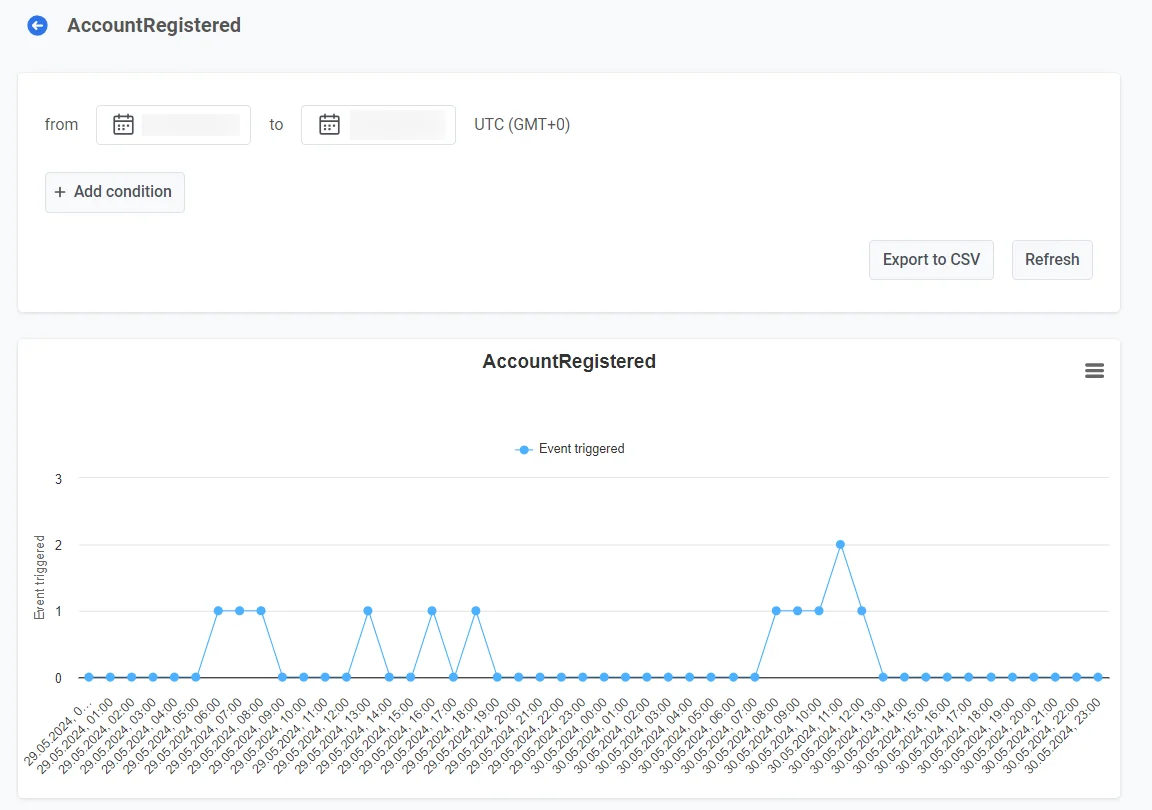
หากต้องการอัปเดตข้อมูลอีเวนต์ที่แสดงบนแดชบอร์ด ให้คลิกปุ่ม Refresh
แดชบอร์ด
Anchor link toPushwoosh ยังช่วยให้คุณสามารถติดตามอีเวนต์ที่กำหนดเองโดยใช้แดชบอร์ด Events ซึ่งมีสถิติที่เกี่ยวข้องกับอีเวนต์ที่ใช้ในแคมเปญของคุณ หรือโดยการสร้างแดชบอร์ดที่คุณกำหนดเอง เรียนรู้เพิ่มเติม
แท็บ Retention
Anchor link toใช้แท็บ Retention เพื่อติดตามการรักษาผู้ใช้ที่เกี่ยวข้องกับอีเวนต์เฉพาะที่สำคัญต่อธุรกิจของคุณ เรียนรู้เพิ่มเติม